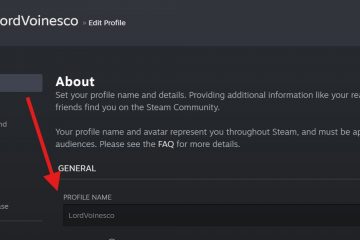Virtuelle skrivebord, er en Windows 10/11-funksjon som lar deg lage og ha flere virtuelle skrivebord på en enkelt dataskjerm. Denne funksjonen lar deg ha flere skrivebord med forskjellige programmer åpne på hver av dem, noe som hjelper deg å holde deg organisert og produktiv.
For eksempel, ved bruk av virtuelle skrivebord kan du ha noen Office-apper på den ene skjermen og alle appene dine for sosiale nettverk og underholdning på den andre og enkelt bytte mellom dem uten å måtte minimere og maksimere vinduene.
Mens virtuelle skrivebord har eksistert i Windows en stund, har de gjennomgått betydelige forbedringer i Windows 11. For eksempel har tillegget av en”Oppgavevisning”-knapp på oppgavelinjen gjort det utrolig enkelt å legge til og få tilgang til flere stasjonære datamaskiner med letthet.
![]()
I denne artikkelen viser vi deg hvordan du konfigurerer, administrerer og arbeider med virtuelle skrivebord på Windows 11. (bytte mellom skrivebord, personliggjør skrivebord, flytte apper mellom skrivebord osv.)
Hvordan for å lage og arbeide med virtuelle skrivebord på Windows 11.
1. Hvordan lage virtuelle skrivebord i Windows 11.
Det er to måter å legge til et virtuelt skrivebord: gjennom”Oppgavevisning”-knappen eller ved å trykke på en hurtigtast.
1. Klikk eller hold musepekeren over Oppgavevisning
![]() -knapp* på oppgavelinjen og klikk deretter på Nytt skrivebord (+)-knappen, eller alternativt trykk Ctrl + Windows + D for raskt å lage et nytt skrivebord.
-knapp* på oppgavelinjen og klikk deretter på Nytt skrivebord (+)-knappen, eller alternativt trykk Ctrl + Windows + D for raskt å lage et nytt skrivebord.
* Merk: Hvis”Oppgavevisning”-knappen mangler på oppgavelinjen, høyreklikk på oppgavelinjen og velg Oppgavelinjeinnstillinger. Sett deretter bryteren Oppgavevisning til På.
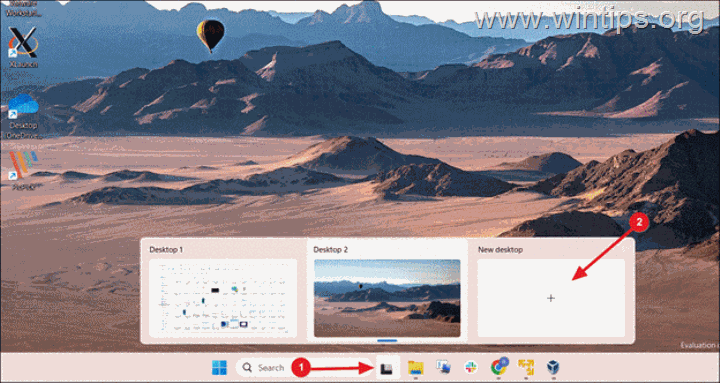
2. Et nytt virtuelt skrivebord vil bli opprettet og du vil bli byttet over til det skrivebordet umiddelbart. Følg de samme trinnene for å lage så mange virtuelle skrivebord du vil, og fortsett med å konfigurere og administrere dem ved å bruke instruksjonene nedenfor.
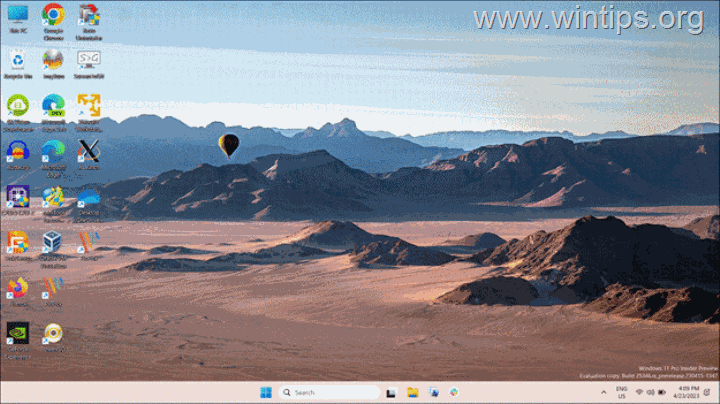
2. Slik bytter du mellom skrivebord på Windows 11.
Etter at du har opprettet de virtuelle skrivebordene dine, kan du bytte mellom dem ved å bruke en av følgende metoder:
Trykk på Windows + Tab og klikk på skrivebordet du ønsker øverst på skjermen. Trykk på Windows + Ctrl + venstrepil for å gå til forrige skrivebord (venstre) eller Windows + Ctrl + høyrepil for å gå til neste skrivebord (høyre) Klikk eller hold musepekeren over Oppgavevisning-knappen på oppgavelinjen og velg skrivebordet du vil bytte til.*
* Merknader: Ved å klikke på Oppgavevisning-knappen åpnes en fullskjerm, som viser en oversikt over alle virtuelle skrivebord sammen med de åpne programmene når du holder musen over noen av dem.
Men når du holder musen over Oppgavevisning-knappen, vil den bare vise deg en forhåndsvisning av de virtuelle skrivebordene, og ikke alle de aktive appene i dem.
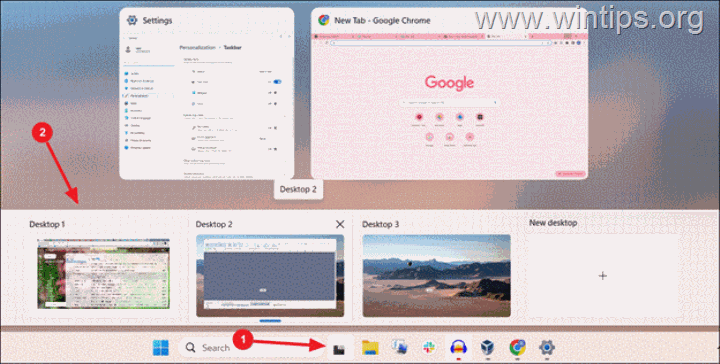
3. Slik tilpasser du virtuelle skrivebord i Windows 11.
Med Windows 11 har brukere muligheten til å tilpasse sine virtuelle skrivebord, noe som gjør det enkelt å skille mellom dem raskt og enkelt.
Dette kan oppnås på en rekke måter, som å gi nytt navn til hvert skrivebord, tilpasse bakgrunnene og omorganisere rekkefølgen på skrivebordene.
3.1 Gi nytt navn til skrivebord i Windows 11
Hvis du har flere skrivebord, tilordne beskrivende navn som’Work’eller’Gaming’kan hjelpe deg med å holde arbeidsområdet organisert og raskt identifisere hver enkelt. For å gi nytt navn til et virtuelt skrivebord:
1. Klikk eller hold musepekeren over Oppgavevisning-ikonet på oppgavelinjen og klikk på navnet på skrivebordet du vil gi nytt navn (dvs. Desktop 1, Desktop 2 osv.). *
* Alternativt høyreklikk skrivebordet du vil gi nytt navn og velg Gi nytt navn.
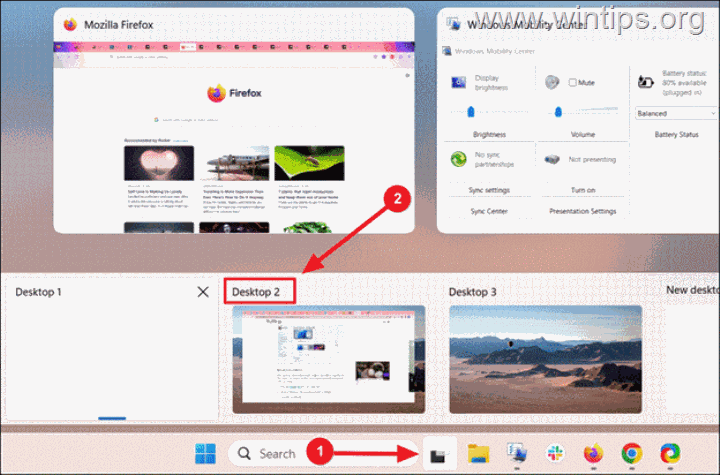
3. Skriv inn det nye skrivebordsnavnet og trykk Enter.
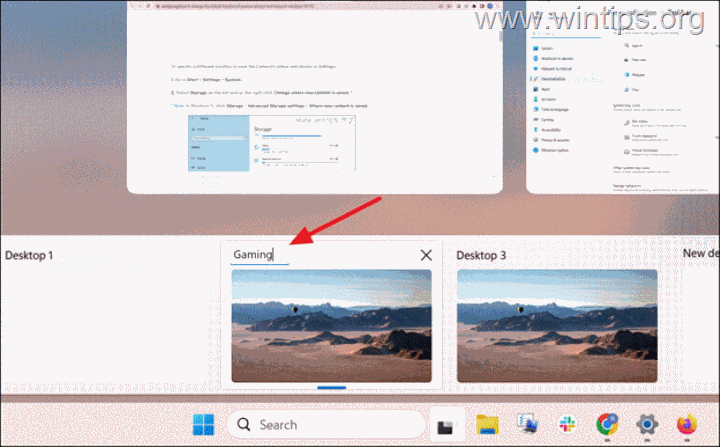
3.2 Endre bakgrunn på virtuelle stasjonære stasjoner
En annen måte å få skrivebordene til å skille seg ut fra hverandre er å endre bakgrunnen til hvert skrivebord. Slik endrer du skrivebordsbakgrunnen på et virtuelt skrivebord:
1. Klikk eller hold markøren over Oppgavevisning-knappen på oppgavelinjen.
2. Høyreklikk skrivebordet du vil endre bakgrunnen for, og velg Velg bakgrunn.
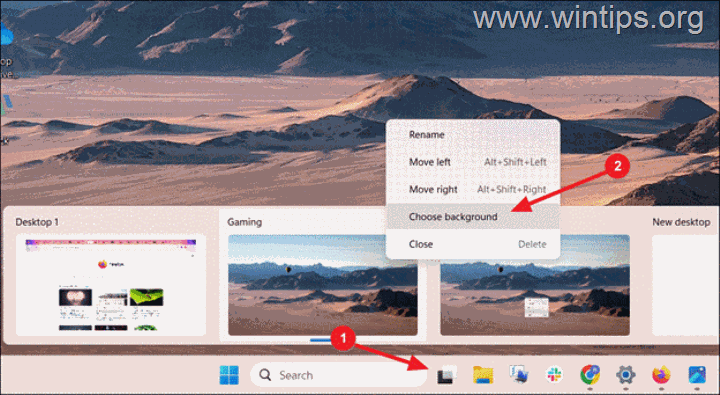
3. På siden for bakgrunnsinnstillinger velger du ett av bildene under Nylige bilder eller klikk på knappen Bla gjennom bilder for å velge ditt eget bilde.
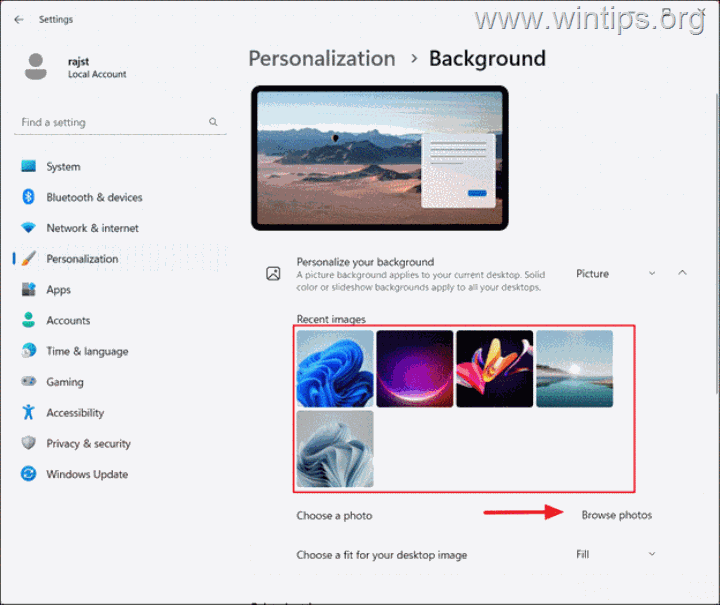
4. Bakgrunnsbildet vil bli brukt på det valgte skrivebordet mens andre forblir uendret. *
* Merk: Ulempen her er at du kan ha forskjellige bakgrunner kun med”Bilder”og ikke med solide farger eller lysbildefremvisninger. For eksempel, hvis du prøver å sette en enkelt farge som bakgrunn på et virtuelt skrivebord, vil det bli brukt på alle dine virtuelle skrivebord.
3.3. Omorganisere virtuelle skrivebord
Du kan flytte skrivebordsikonene i ønsket rekkefølge for enkel navigering ved å dra og slippe dem på plass eller bruke hurtigtaster. Slik omorganiserer du et virtuelt skrivebord:
1. Klikk på Oppgavevisning-knappen eller trykk på Windows + TAB for å åpne Oppgavevisning.
2. Klikk og hold skrivebordet du vil flytte og dra det til ønsket posisjon.*
* Alternativt kan du trykke på TAB-tasten og deretter bruke piltastene til å velge skrivebordet. Deretter bruker du Alt + Shift + venstrepil eller Alt + Shift + høyrepil for å flytte det valgte skrivebordet til en annen posisjon.
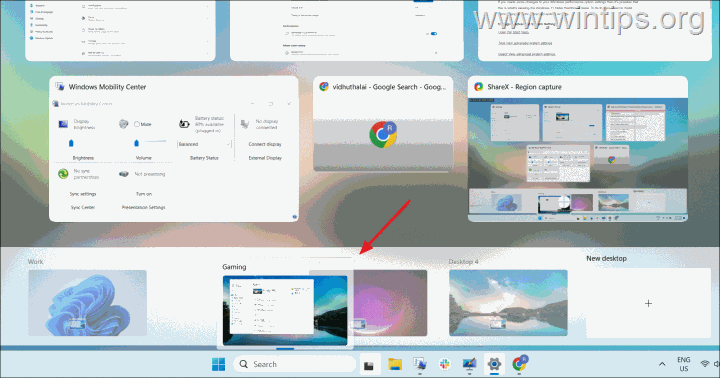
4. Vis den samme appen på alle skrivebord i Windows 11.
Når du åpner den samme appen på forskjellige virtuelle skrivebord, holdes de atskilt. For eksempel, hvis du allerede har Chrome åpne flere faner på ett skrivebord og deretter bytte til et annet skrivebord og åpne Chrome igjen, vil det åpnes som en ny forekomst med sitt eget sett med faner.
Men hvis du ønsker å vise det samme vinduet på tvers av alle virtuelle skrivebord med samme innhold, kan du gjøre det gjennom Oppgavevisning.
1. Klikk på Oppgavevisning-ikonet eller trykk Windows + TAB for å åpne hele oppgavevisningen. Den vil vise alle åpne vinduer på det gjeldende skrivebordet.
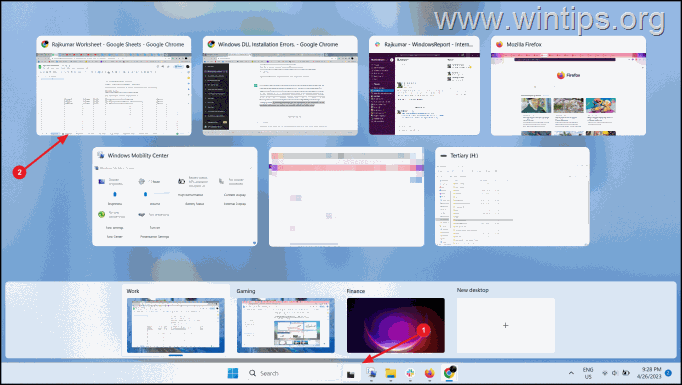
2. Nå høyreklikk på appvinduet du vil vise på alle skrivebord og…
a. Velg Vis dette vinduet på alle skrivebord for å vise det valgte vinduet på alle andre skrivebord
eller…
b. Vis vinduer fra denne appen på alle skrivebord for å vise alle åpne vinduer fra en bestemt app på alle andre skrivebord.
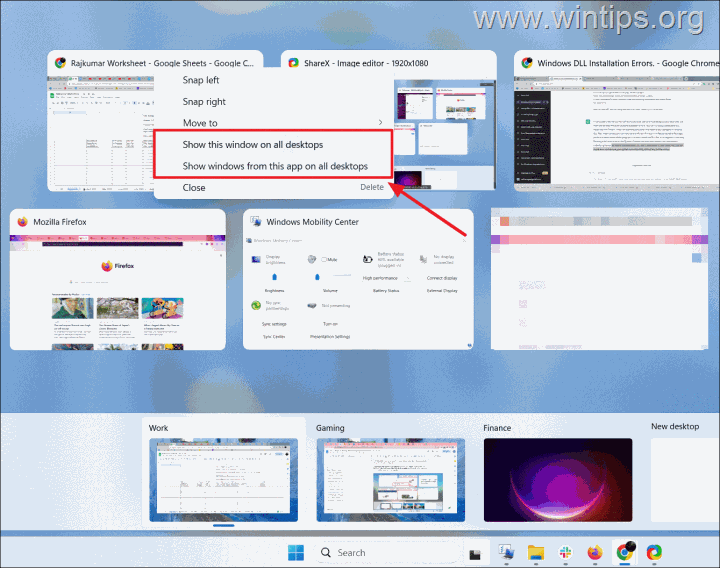
4. Slik stopper du et vindu fra å vises på alle skrivebord:
a. Naviger til skrivebordet der du bare vil vise det åpne vinduet (appen).
b. Åpne Oppgavevisning, høyreklikk på vinduet, og fjern merket for Vis dette vinduet på alle skrivebord eller Vis vinduer fra denne appen på alle skrivebord.
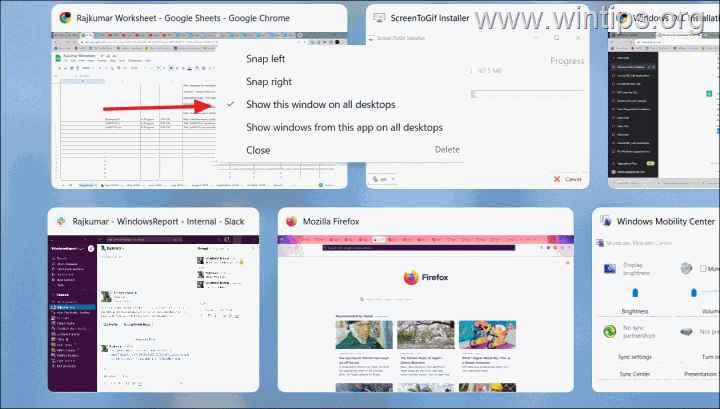
5. Flytt apper mellom skrivebord.
Hvis du tror at en applikasjon vil være bedre egnet for et annet virtuelt skrivebord, kan du enkelt flytte det til et annet uten å måtte lukke og åpne det på nytt, og uten å miste noe av det. data. Slik flytter du en app til et annet virtuelt skrivebord:
1. Klikk på Oppgavevisning-knappen på oppgavelinjen eller trykk på Windows + TAB.
2. Høyreklikkog velg Flytt til, og velg deretter skrivebordet du vil flytte appen til. *
* Alternativt kan du klikke og dra appens vindu til ønsket skrivebord.
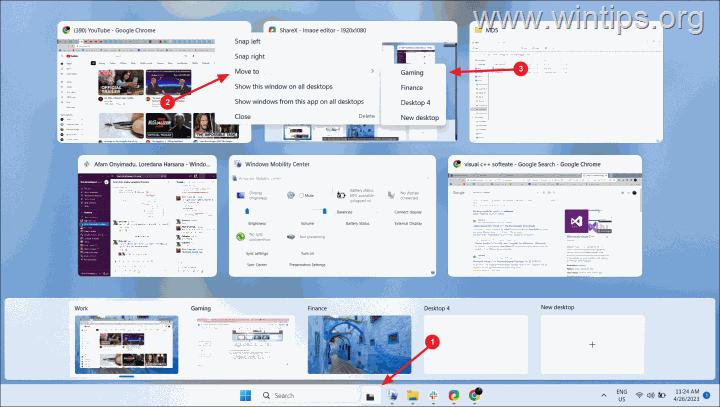
7. Vis alle åpne apper fra alle skrivebord i ett.
Som standard viser oppgavelinjen på et virtuelt skrivebord bare vinduene og programmene som for øyeblikket er åpne på skrivebordet.
Men hvis du vil se alle åpne programmer på oppgavelinjen eller når du trykker Alt + Tab-tastene, uavhengig av skrivebordet du bruker, kan du aktivere denne funksjonen i Windows Multitasking-innstillingene.
1. Gå til Start-menyen > Innstillinger > System > Multitasking > Desktop.
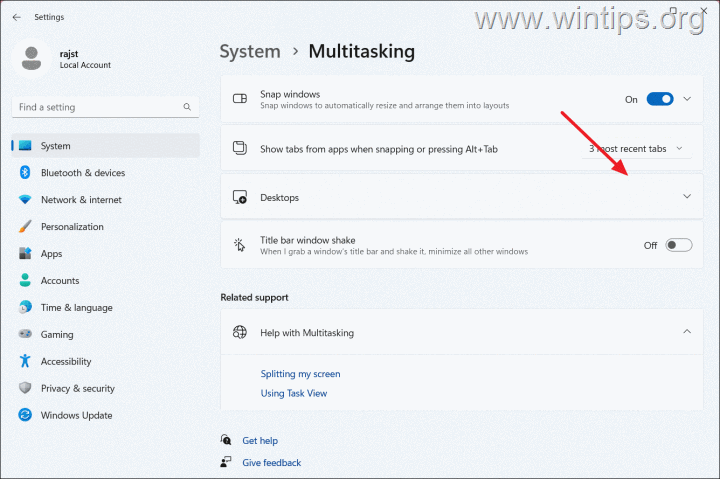
2. Bruk rullegardinmenyene ved siden av de to alternativene og velg På alle skrivebord for å vise alle åpne vinduer på tvers av skrivebord.
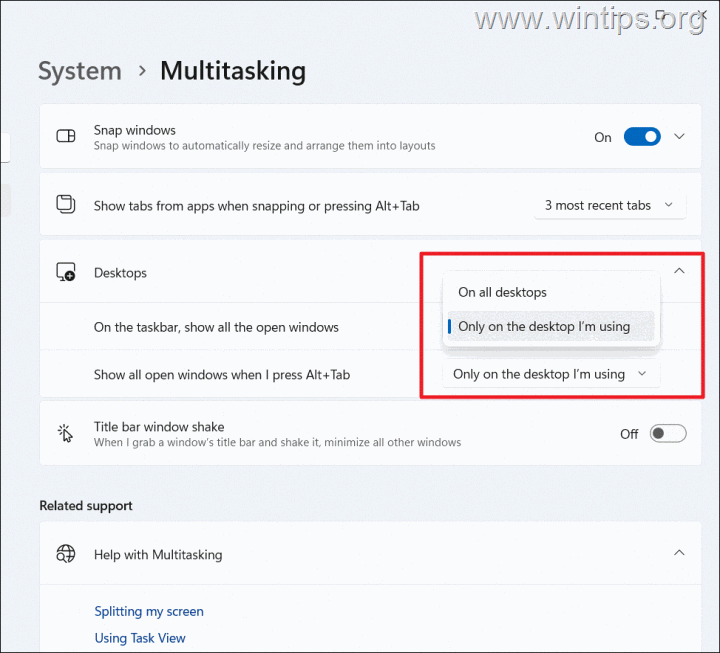
6. Lukk et virtuelt skrivebord
Hvis du er ferdig med å bruke et spesifikt virtuelt skrivebord, kan du lukke det med et enkelt klikk.
1. Klikk eller hold musepekeren over Oppgavevisning-knappen, og klikk Lukk (X)-knappen på skrivebordet du vil lukke.
* Merk: Hvis du lukker et virtuelt skrivebord, vil alle åpne vinduer og programmer på skrivebordet skift til det virtuelle skrivebordet rett foran det i raden.
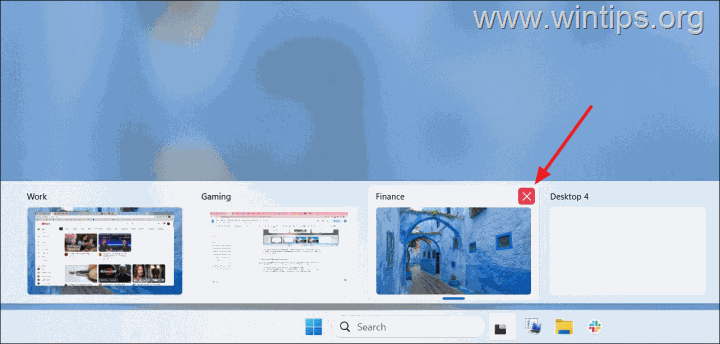
Det er det! Gi meg beskjed om denne veiledningen har hjulpet deg ved å legge igjen en kommentar om opplevelsen din. Lik og del denne veiledningen for å hjelpe andre.